LUT(Look-Up Table,查找表)是一种将颜色值进行转换的数学公式,常用于视频和图像处理中。LUT可以改变图像的颜色、对比度、亮度等属性,从而实现特定的视觉效果。它们广泛应用于电影、电视和摄影等领域,以便实现色彩校正和风格化的效果。本文将介绍LUT下载教程以及下载后怎么导入视频剪辑软件
一、LUT的类型
1、1D LUT
只针对单一颜色通道进行调整,通常用于简单的色彩校正。
2、3D LUT
同时调整三个颜色通道(红、绿、蓝),能够进行更复杂和精细的颜色调整,是目前使用最广泛的类型。

二、LUT下载
1、寻找资源
有很多网站提供免费的LUT下载资源,例如LUTs库、Color Grading Central、Ground Control等。这些网站提供了多种风格的LUT,用户可以根据需要选择合适的LUT。
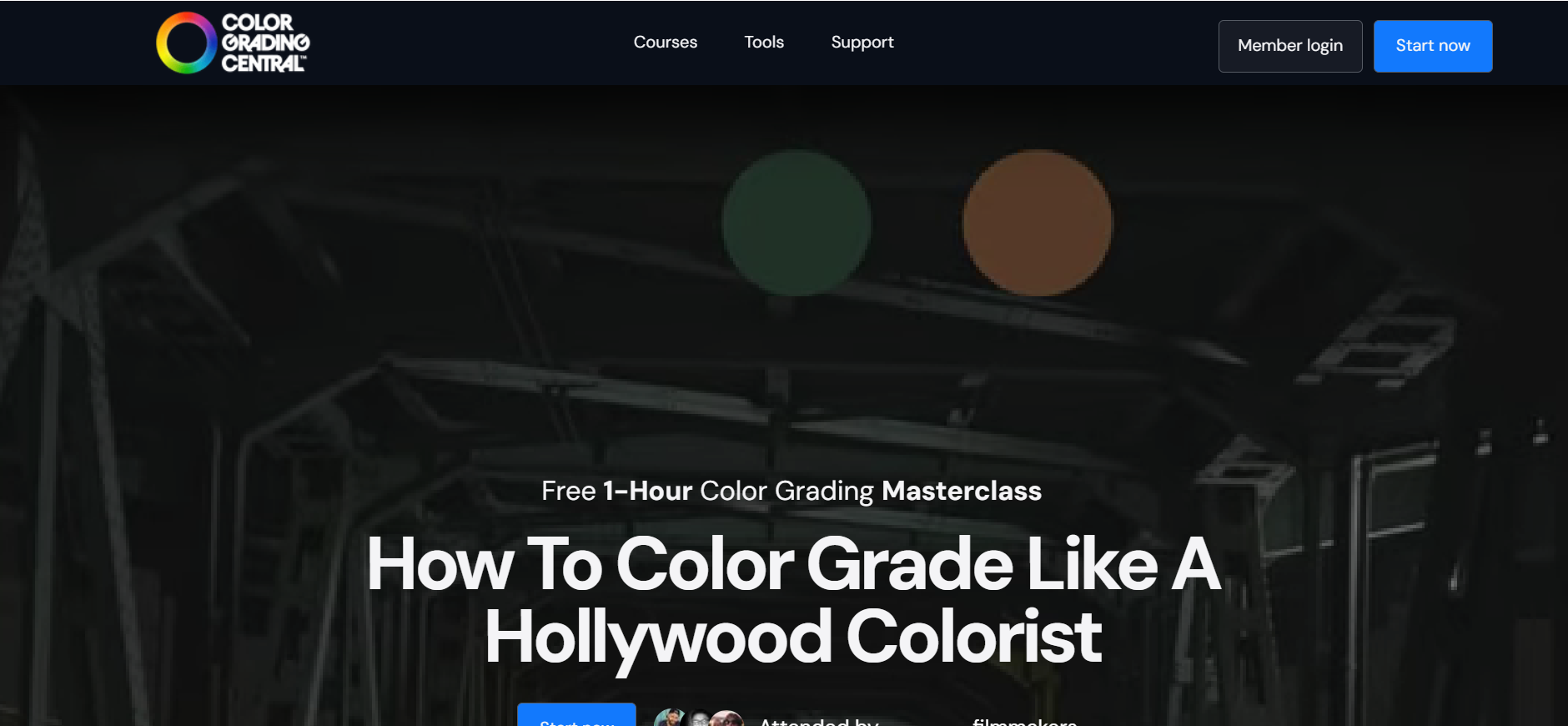
2、选择LUT
浏览各类LUT样例图,选择适合你视频风格的LUT。例如,有些LUT专为婚礼视频设计,有些则适合旅行或电影风格的视频。
3、LUT下载
选定LUT后,点击下载按钮,保存LUT文件到你的电脑。通常,LUT文件会以`.cube`或`.3dl`等格式存储。
4、内置LUT与滤镜资源的视频剪辑软件推荐
在众多内置LUT与滤镜资源丰富的视频剪辑软件中,万兴喵影是一款非常值得推荐的工具。它不仅提供了大量专业风格的LUT预设和美化滤镜,还结合了AI技术,助力用户快速实现高级调色效果。无论是Vlog博主还是视频剪辑新手,都能在万兴喵影中轻松找到适合自己风格的视觉风格。三、找不到合适LUT?AI仿色助力调色
如果你在内置资源中找不到想要的LUT,也不用担心,万兴喵影的 AI 精准仿色(原:颜色匹配)功能可以帮你从参考图像中自动提取色调并应用到你的视频中,实现一键匹配风格。
AI仿色的使用步骤如下:
步骤一:打开万兴喵影并导入你要调色的视频素材。
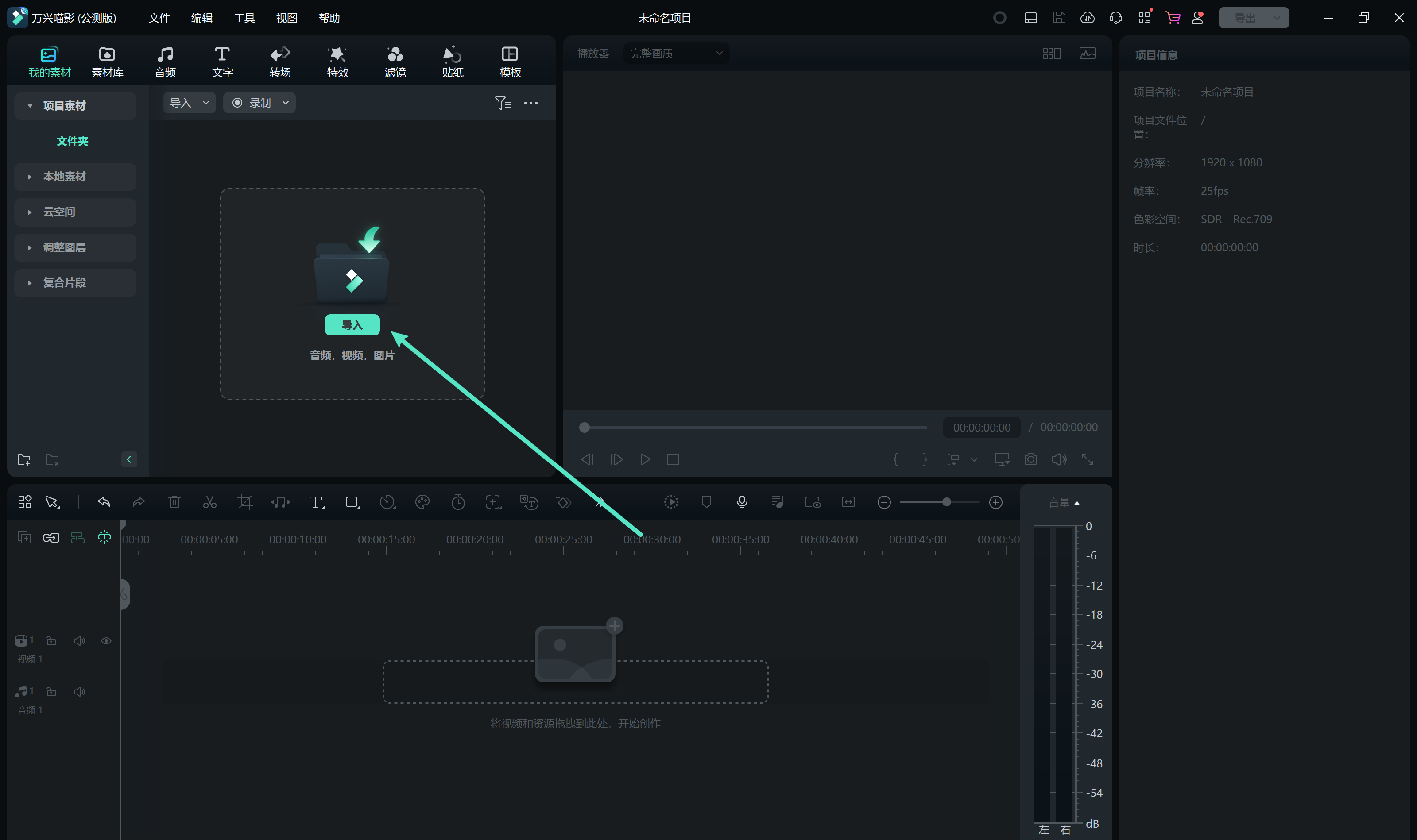
步骤二:点击需要调色的素材,在右侧找到【AI工具 > AI仿色】功能入口。
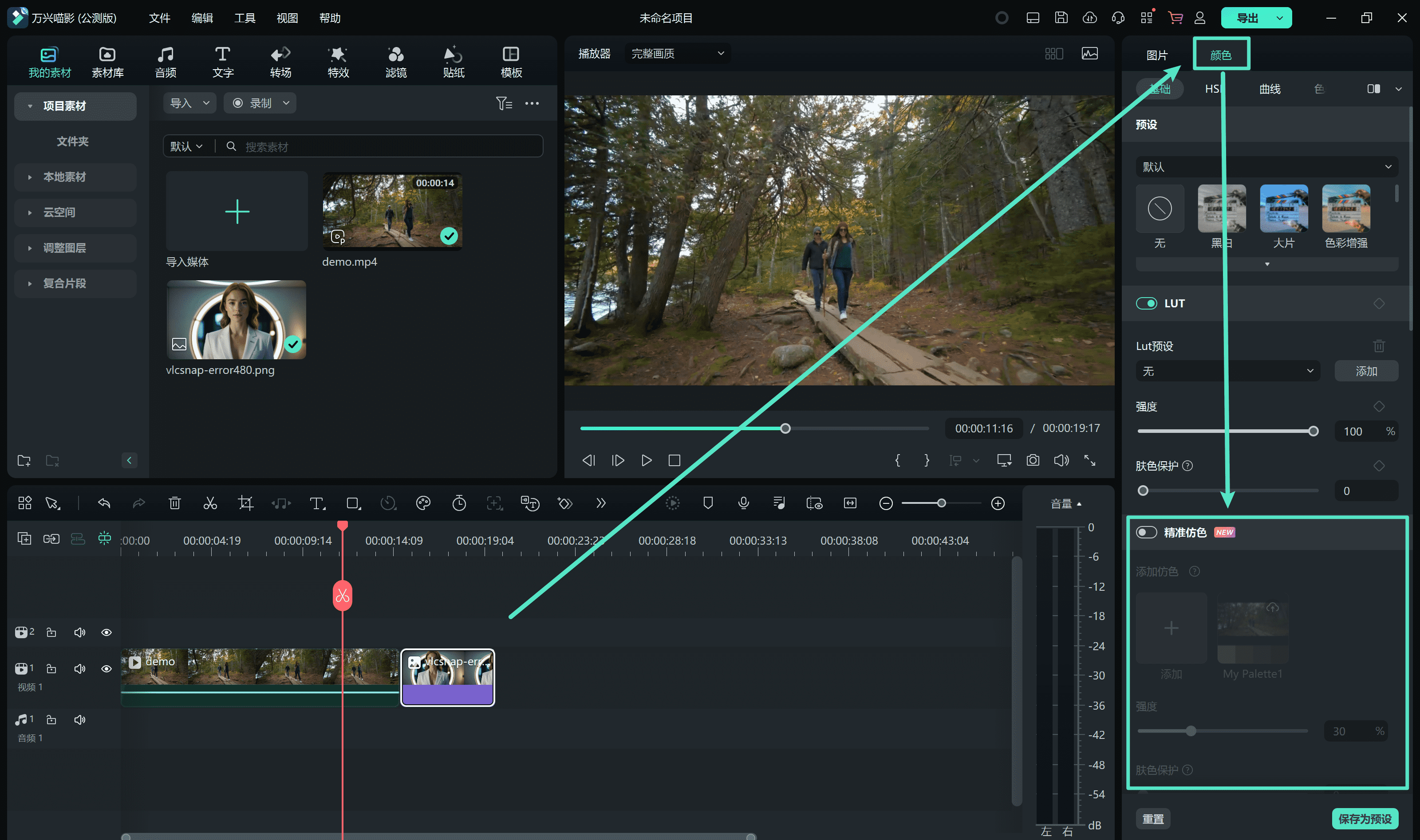
步骤三:你可以把参考图像导入放置到时间轴中,然后选择参考画面进行仿色。
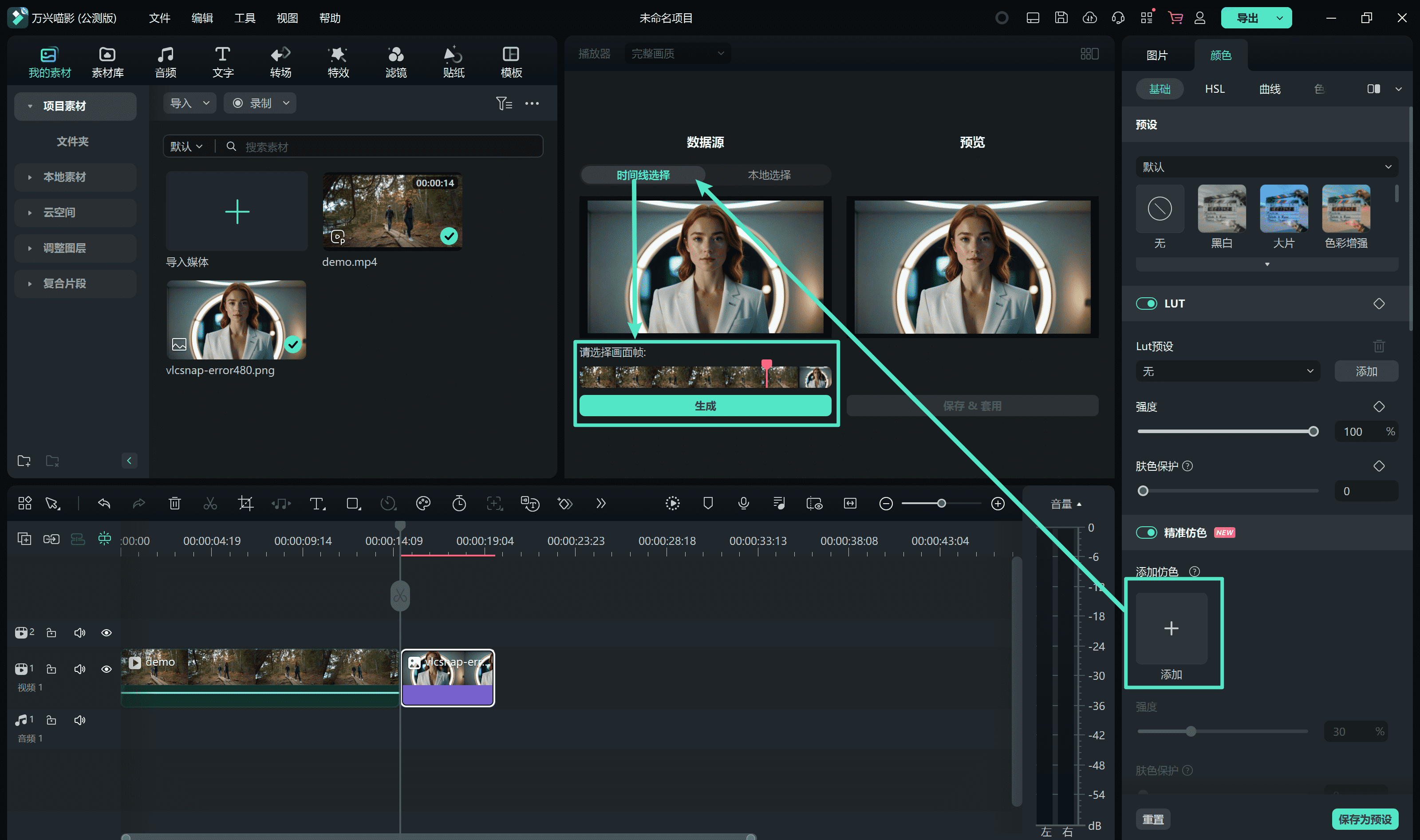
步骤四:也可以切换到【本地选择】上传一张你希望模仿的风格参考图像或视频片段。
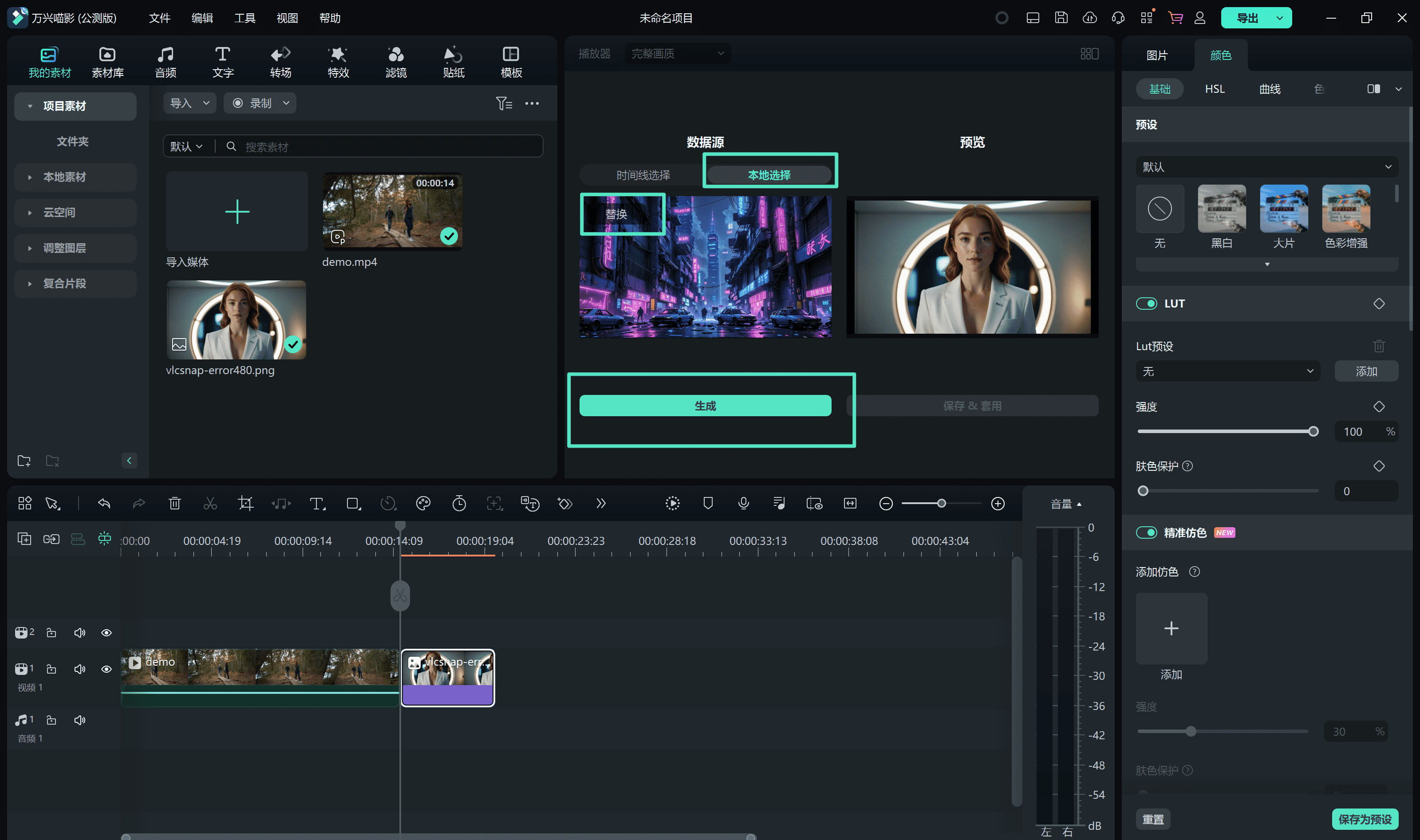
步骤五:系统会自动分析参考图像的色彩风格,并将其应用到你的视频画面中。你可以根据需要微调仿色强度与肤色保护等参数,进一步优化效果。
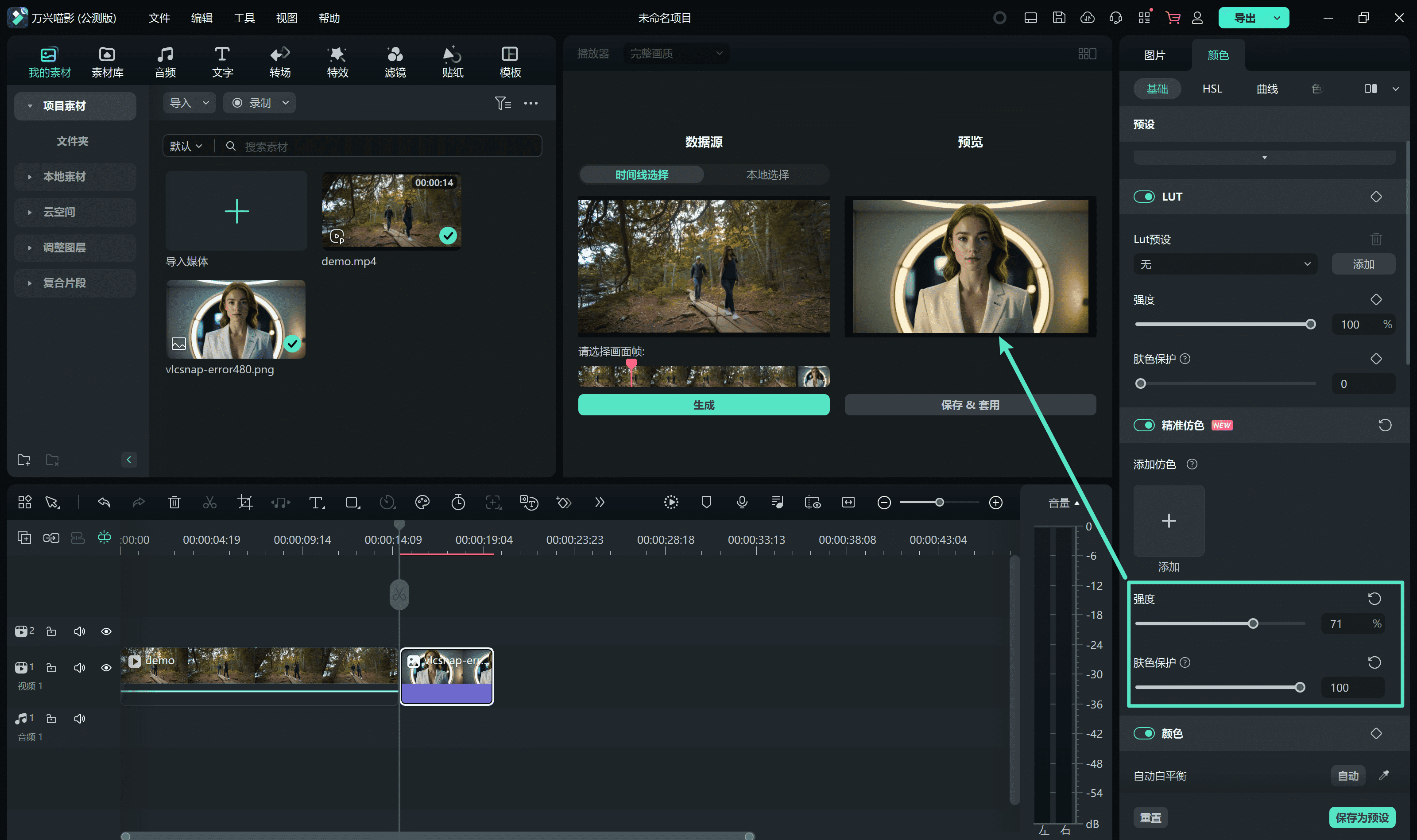
完成后导出视频,即可获得风格统一、专业感十足的视觉成片。
四、导入LUT到视频剪辑软件
万兴喵影作为一款用户友好的视频编辑软件,提供了多种功能和工具来简化LUT的使用。
万兴喵影的界面设计简单直观,用户可以轻松找到LUT应用相关的功能选项,即使是初学者也能快速上手。
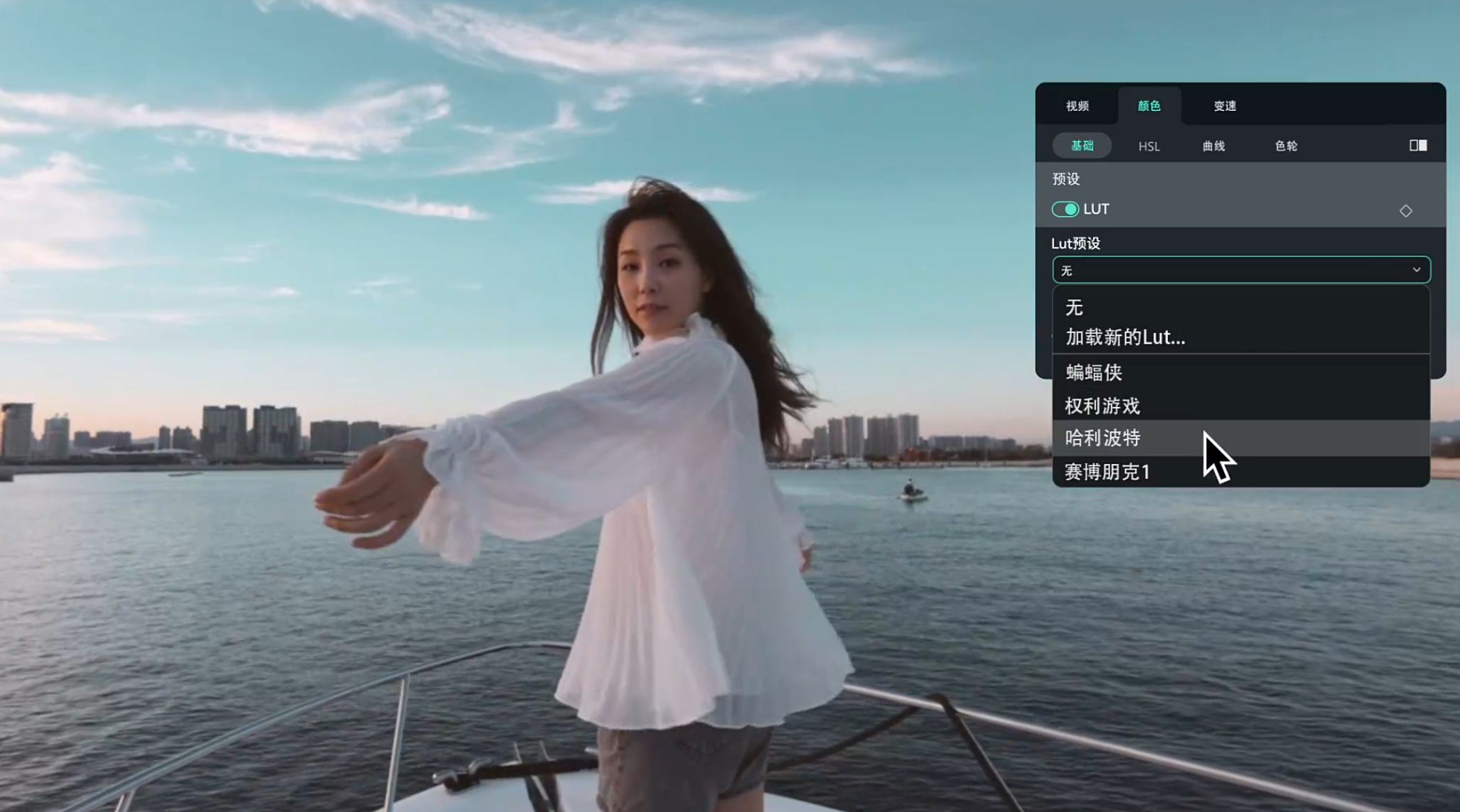
该软件内置丰富的LUT库,用户可以直接从软件中选择和应用多种预设LUT,无需额外下载。在应用LUT时,用户可以实时预览效果,方便进行调整和选择。用户不仅可以使用预设LUT,还可以导入自定义LUT文件,满足个性化需求。同时,软件提供了丰富的参数调整选项,如LUT强度、对比度、亮度等,用户可以根据实际情况进行细致调整。支持多轨道视频编辑,用户可以在同一项目中对多个视频片段分别应用不同的LUT,灵活处理复杂的编辑需求。以万兴喵影为例,详细讲解如何导入LUT并应用于视频:
步骤一:安装万兴喵影
首先,需要确保你的电脑上已经安装了万兴喵影软件。如果没有,可以从官方网站下载并安装。
步骤二:导入视频素材
打开软件,创建一个新的项目或打开一个现有项目。将你需要编辑的视频文件导入到万兴喵影的媒体库中。
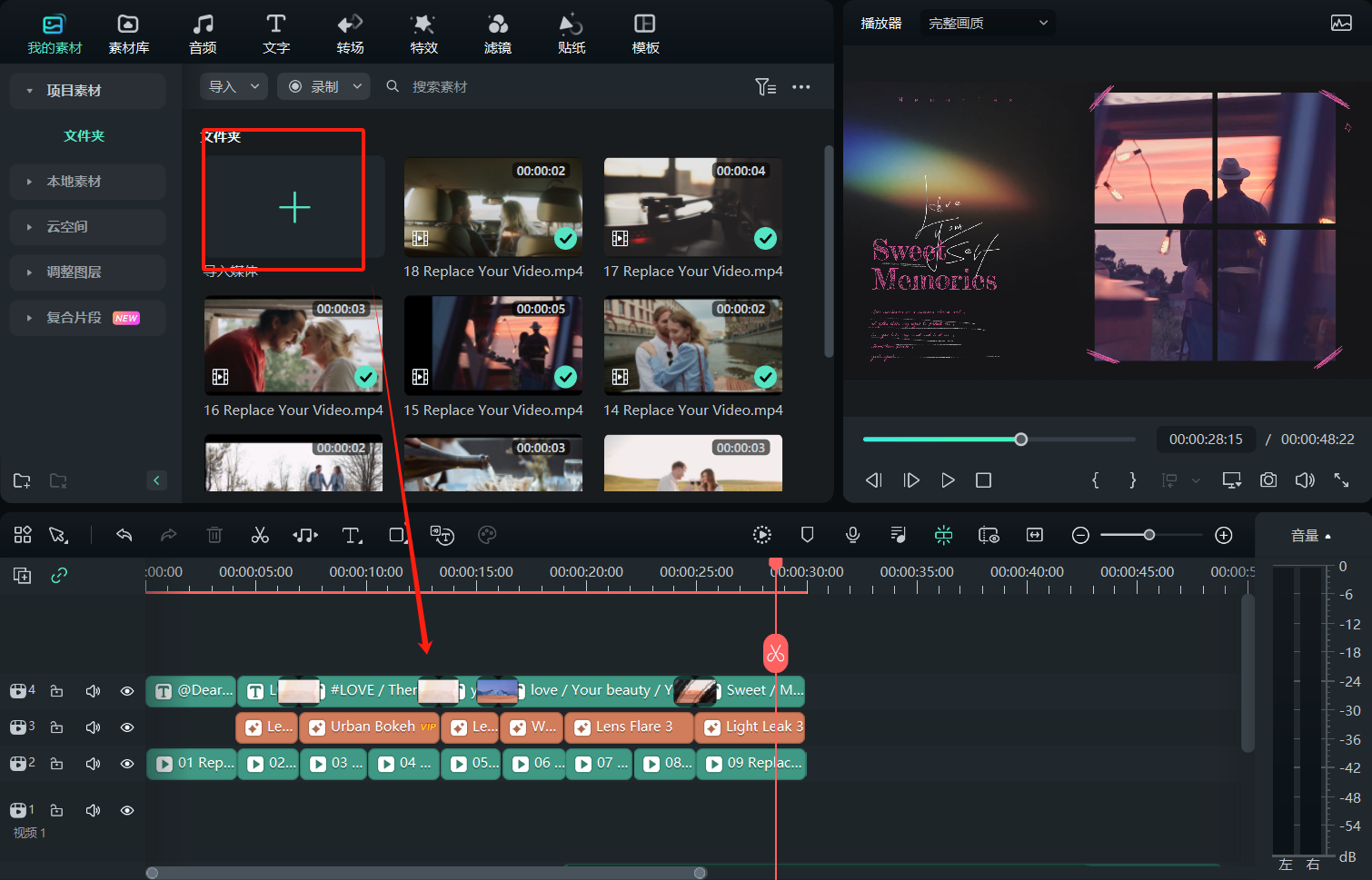
步骤三:将视频拖入时间轴
从媒体库中将视频拖动到时间轴上进行编辑。
步骤四:应用LUT
选择时间轴上的视频片段,在右侧面板中,选择【颜色】选项卡。找到【LUT】部分,点击【加载新的LUT】。在弹出的文件选择窗口中,导航到你之前下载的LUT文件所在位置,选择并加载LUT文件。应用后,你会立即看到视频颜色效果的变化。
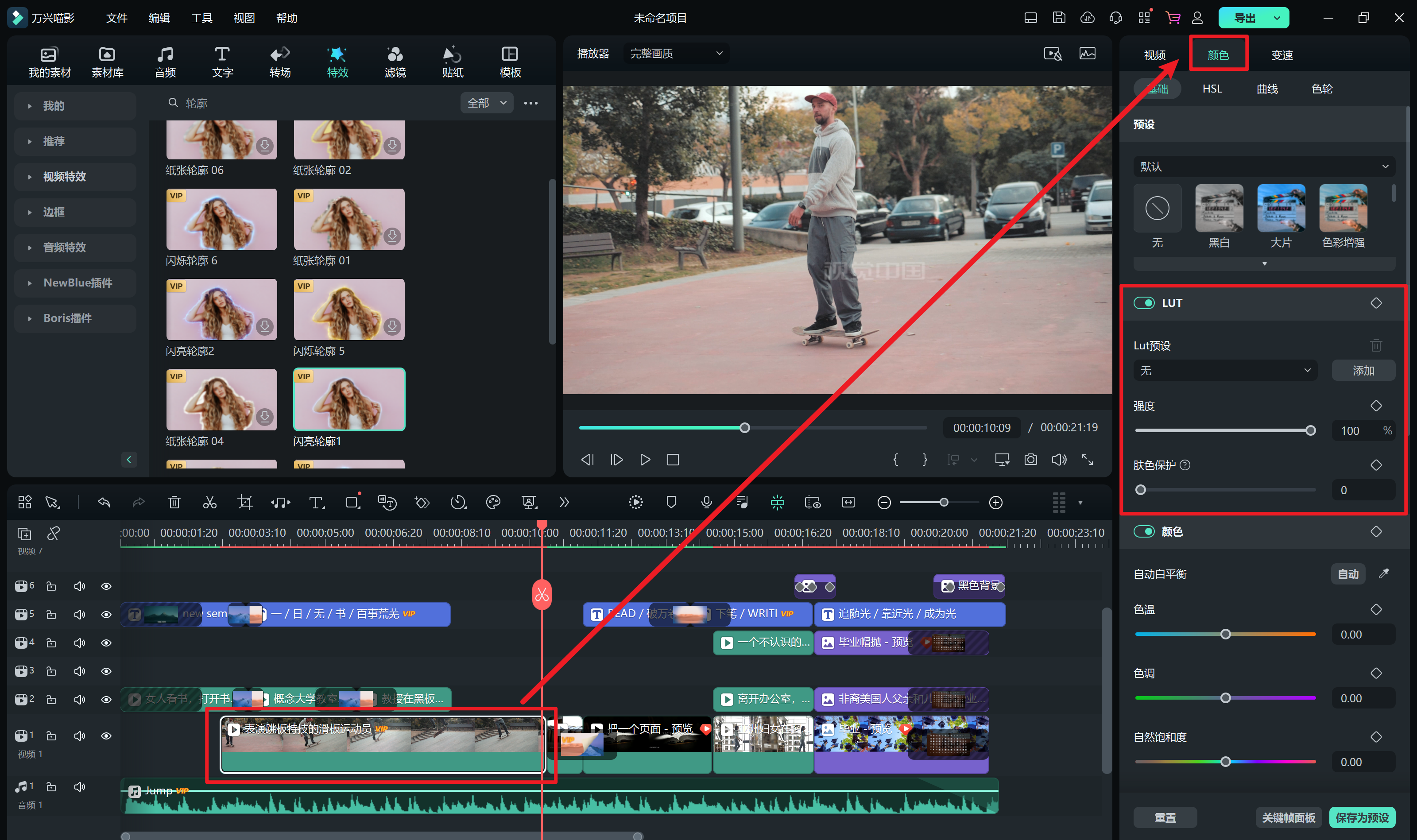
步骤五:调整、预览和导出
根据需要,可以通过调整【强度】等参数来微调LUT的应用效果,以达到最佳视觉效果。完成LUT应用和其他编辑操作后,可以预览视频效果,确认无误后,将视频导出保存。
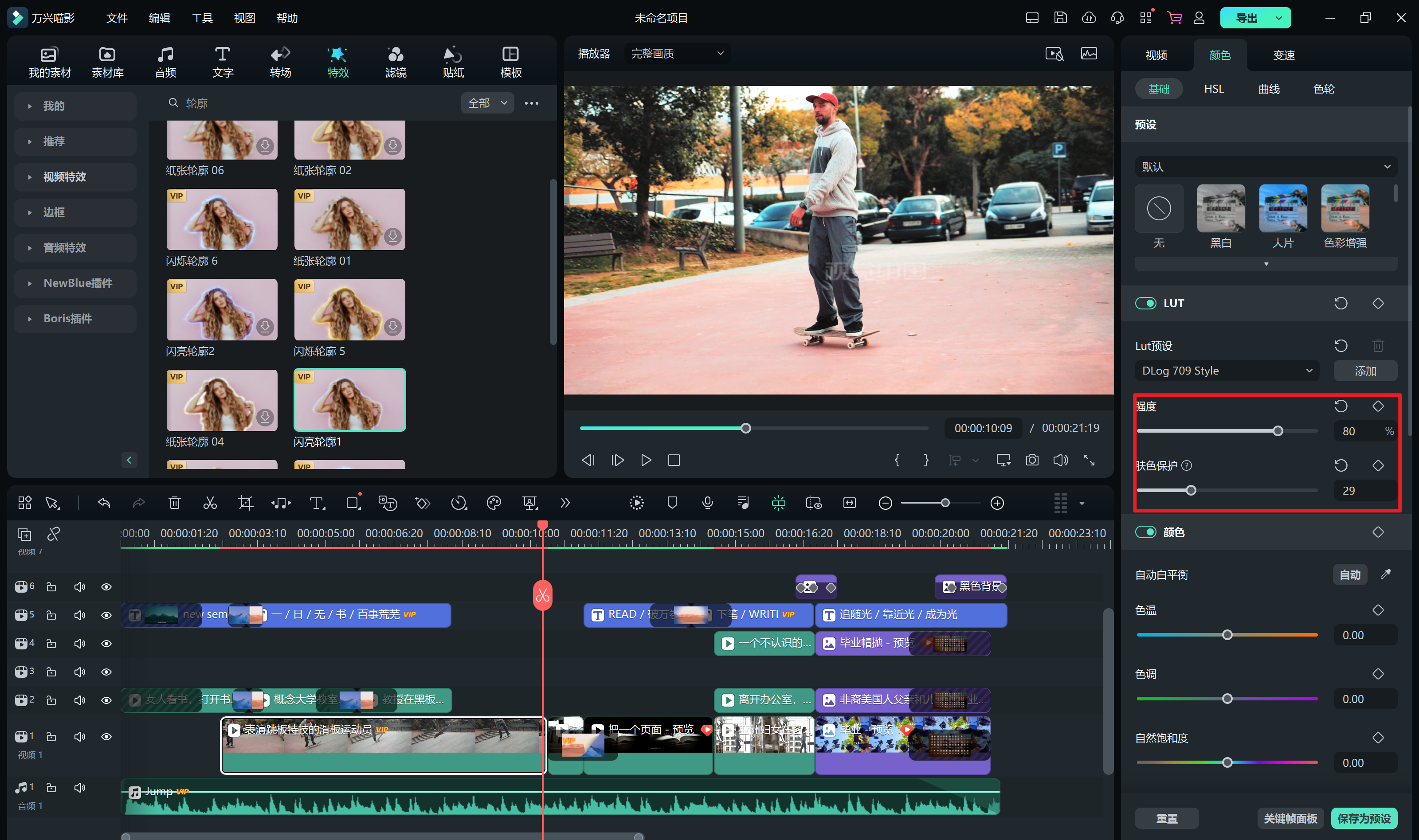
LUT是一种强大且便捷的颜色处理工具,广泛应用于视频和图像编辑中。lut下载和导入LUT,用户可以轻松实现专业级的色彩效果。万兴喵影作为一款功能丰富的视频编辑软件,为用户提供了简便的LUT应用和调整工具,使得LUT的使用更加直观和高效。无论是初学者还是专业人士,都可以通过万兴喵影轻松创建出色的视频作品。









